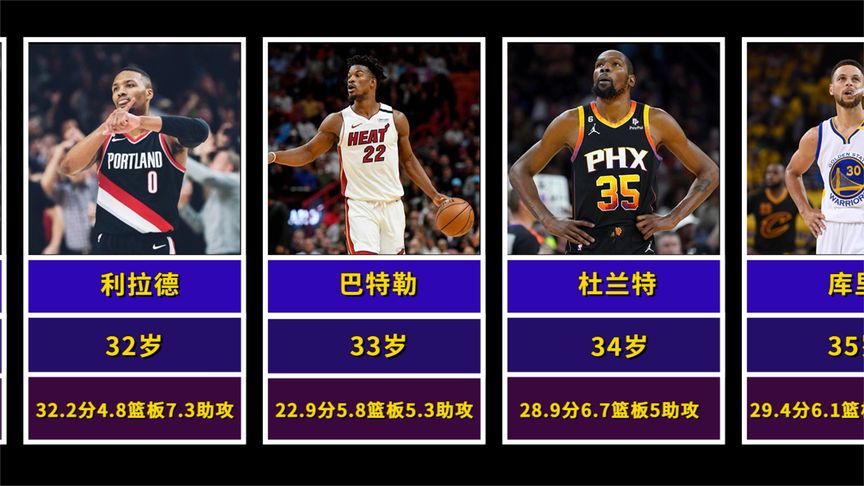nodejs安装教程
最佳答案:
在Windows上安装Node.js的步骤:
1. 下载安装程序
- 访问Node.js官方网站
- 点击下载页面的“Windows Installer”链接,下载最新版本的Node.js安装程序。
2. 安装Node.js
- 双击下载的安装程序文件,按照提示进行安装。
- 在安装过程中,可以选择安装路径和是否需要添加环境变量等选项。
- 建议选择默认选项进行安装。
3. 验证安装
- 打开命令提示符或PowerShell窗口。
- 输入`node -v`命令,查看Node.js版本信息。如果显示版本号,说明安装成功。
- 输入`npm -v`命令,查看Node Package Manager(npm)版本信息。npm是Node.js的包管理器,用于安装和管理Node.js的扩展包。
4. 使用版本管理器
- 如果需要管理多个版本的Node.js,可以安装版本管理器如nvm-windwos。
- 下载nvm-windwos的安装程序,并按照提示进行安装。
- 安装完成后,可以使用`nvm`命令管理Node.js版本,例如`nvm install latest`安装最新版本,`nvm use `切换使用特定版本的Node.js。
安装完成后,就可以开始使用Node.js进行开发了。可以使用npm安装各种Node.js扩展包,例如Express框架等。
nodejs安装教程内网Nodejs安装和测试
0.引言
本篇文章主要是讲解NodeJS相关的基础,对后面学习其它知识有帮助。
1.安装NodeJS
Nodejs首先是可以用来做web服务器。然后也可以作为webrtc的信令服务器。
(1)创建目录,输入命令
mkdir webrtc
(2)进入创建的目录,输入命令
cd webrtc
(3)在该目录上,输入下载命令
wget https://nodejs.org/dist/v10.16.0/node‐v10.16.0‐linux‐x64.tar.xz
上面这个链接地址最好是自己打一遍,有可能会出错。
界面:
下载界面:
下载完的界面:
(4)下载完后,就解压:
tar -xvf node-v10.16.0-linux-x64.tar.xz
解压完成界面:
(5)进入到解压的目录里:
cd node-v10.16.0-linux-x64
界面:
(5)查看当前目录:
/home/qaa/share/webrtc/node-v10.16.0-linux-x64
确认一下nodejs下bin目录是否有node 和npm文件,如果有就可以执行软连接,比如
链接npm,输入命令:
ln -s /home/qaa/share/webrtc/node-v10.16.0-linux-x64/bin/npm /usr/local/bin/
链接node,输入命令:
ln -s /home/qaa/share/webrtc/node-v10.16.0-linux-x64/bin/node /usr/local/bin/
(6)查看是否已经安装好,是否能够补全node -v命令,执行命令看看,是否会出现界面:
node -v
界面:
npm -v
界面:
2.NodeJs基本介绍和测试代码编写
给大家推荐一个node.js的菜鸟教程,链接地址:
https://www.runoob.com/nodejs/nodejs-tutorial.html
界面:
一个Node.js应用是由以下部分组成,:
引入required模块,使用require指令来载入Node.js模块。
创建服务器:服务器可以监听客户端的请求,类似Apache,Nginx等HTTP服务器。
接收和响应请求,服务器很容易创建,客户端可以使用浏览器或终端发送 HTTP 请求,服务器接收请求后返回响应数据。
2.1 编写Node.js应用
在目录创建第一个server.js文件。也可以使用vim命令,或其它工具
gedit server.js
测试代码
var http = require('http');http.createServer(function (request, response){response.writeHead(200, {'Content-Type': 'text/plain'});response.end('Hello World Node Js\n');}).listen(8888);console.log('Server running at http://127.0.0.1:8888/');注意:如果上面的这个代码,拷贝的时候出现问题(可能会存在格式或字符不兼容的问题),可以直接重新把代码打一遍。
var http = require('http');这句代码的意思是使用require指令来载入http模块,并将实例化的HTTP赋值给变量http。
http.createServer(function (request, response),这个方法就是用来创建服务器,并使用listen方法绑定8888端口。并通过request,response参数来接收和响应数据。这里面还指定了HTTP服务器监听的端口号。
2.2 测试
使用node.js命令进行启动,命令:
node server.js
界面:
在服务器上使用浏览器访问这个地址,可以看到,这个服务就已经生效了。
界面:
在win上使用浏览器访问这个地址,可以得到一样的结果。
界面:
在win上是不能输127.0.0.0.1进行访问。
3.总结
本篇文章主要是讲解了NodeJS的一些安装和测试,能够有一个基本的了解。
node.js安装及环境配置超详细教程【Windows系统安装包方式】
Step1:下载安装包
访问nodejs.org/zh-cn/download/,选择与电脑系统及位数相匹配的.msi(LTS长期稳定版)安装包。.msi与.zip格式的主要区别在于,.msi格式的安装程序包含自动安装功能。
下载方式包括官网直接下载页面下载或首页直接下载。
Step2:安装程序
双击下载的.msi文件开始安装,选择默认配置,安装路径通常在C:\Program Files,可自定义修改。安装路径默认为C:\Program Files,用户可继续下一步。忽略额外选项,点击Install开始安装,完成后点击Finish完成安装。
安装完成后,.msi格式的安装程序会自动将Node.js启动程序添加到系统环境变量Path中。可通过系统属性查看验证。
Step3:查看
在CMD窗口执行node -v命令,显示Node.js的版本信息,表明已成功添加到全局系统变量中。检查npm版本执行npm -v,使用全局包时路径默认为C:\Users\Administrator\AppData\Roaming\npm\node_modules。
常用命令包括但不限于:
Step4:环境配置
打开安装目录(默认为C:\Program Files\nodejs),新建文件夹node_global和node_cache。在CMD中输入npm config set prefix "你的路径 node_global" 和 npm config set cache "你的路径 node_cache",将路径设置为新建的文件夹。
以管理员权限运行CMD,设置环境变量NODE_PATH为C:\Program Files\nodejs\node_global\node_modules,以便系统识别模块位置。修改用户环境变量的Path,将默认路径C:\Users\Administrator\AppData\Roaming\npm 更改为C:\Program Files\nodejs\node_global,并在Path中添加NODE_PATH变量。
测试环境配置,全局安装模块express,确保配置正确。
最后补充:
若遇到npm安装模块时网络问题,可使用阿里团队维护的国内镜像淘宝NPM加速。添加国内镜像源,使用cnpm替代默认的npm命令行工具,支持gzip压缩。
Node.jsWindows解压版安装教程
一、下载Node.jsNode.js下载地址:https://nodejs.org/en/download/
选择Windows二进制文件(.zip)这个版本进行下载,选择适合电脑配置的64位或者32位。
二、配置npm安装目录新版的Node.js已自带npm,就在Node.js下载完成解压后的文件内,的node_modules包中。npm的作用:是对Node.js依赖的包进行管理,类似maven
.zip包下载完成之解压缩,之后在解压之后的文件路径下创建两个文件夹:node-global(npm全局安装位置)和node-cache(npm缓存路径),图:
三、配置环境变量将node.exe所在目录和node_global加入到环境变量中。创建一个新的环境变量将node.exe所在的目录设为变量值。
变量名为:NODE_PATH,变量值为你安装的Node.js的目录,如:F:Node.js
ode-v14.17.5
找到系统变量中的Path变量,双击进行编辑,将%NODE_PATH%和%NODE_PATH%
ode_global加入到变量中
四、检验和测试到这里就安装完成了,可以在CMD命令行中用npm-v和node-v测试一下是否按照成功。
五、配置全局安装和缓存路径用一下CMD命令将之前创建的node_global和node_cache分别设置为全局安装路径和缓存路径
npmconfigsetprefix“node-global路径”npmconfigsetcache“node-cache路径”
如:
npmconfigsetprefix"F:Node.js
ode-v14.17.5
ode_global"npmconfigsetcache"F:Node.js
ode-v14.17.5
ode_cache"
六、设置仓库大公司一般会有独立仓库,用一下命令来设置仓库。独立开发可以设置淘宝仓库,也是为了保证以后的下载速度。
npmconfigsetregistryhttp://registry.npm.taobao.org/
到这里安装配置就算完成了,可以用以下命令查看npm的配置信息。
npmconfigls
Node.JS下载与安装详细教程
Node.js是一个运行在服务端的JavaScript环境,基于Chrome JavaScript运行时和高效的V8引擎,其安装简单,可通过nodejs.org下载对应系统版本。安装完成后,通过命令提示符验证版本号。
快速入门,首先可以在控制台输出简单计算,如var a=1, b=2; console.log(a+b)。接着,了解函数的使用,如定义和调用函数add(a,b)。模块化编程允许在多个文件中组织代码,如通过exports导出函数并导入使用。
创建web服务器是Node.js的强大功能,如使用http模块创建一个返回"Hello World"的简单服务器。服务端渲染演示了如何在服务器端处理循环,避免了客户端的重复工作。接收参数示例则展示了如何解析url中的查询参数。
总结来说,本教程详细介绍了Node.js的安装、基础操作,如控制台输出、函数、模块和web服务器的创建,以及服务器端渲染的概念,旨在帮助读者掌握Node.js的基本使用和理解其在服务端开发中的重要性。
nodejs安装教程(nodejs安装教程win11)
前端另一个运行环境NodeJS说前端,就不得不说JavaScript,JavaScript可以直接在浏览器中运行,它的另一个运行环境就是NodeJs。
两者的区别是:一个是服务端语言,一个是前端框架。nodejs是一个js运行于服务端的环境,是一个服务端语言;而vue是前端渲染的库,是一个前端框架。
看了下网上的解释,一般都是将介绍vue.js的文本与nodejs的文本贴过来,再解释说前者是前端开发框架,后者是js的运行环境,可以以js开发后台服务器。似乎没有说到点子上。
nodejs怎么安装express1、要安装express模块,直接使用npm命令即可。在命令行环境下不带参数执行npm命令,即可看到npm的帮助信息。安装某个Node.js模块,使用install子命令。
2、安装express.js如果你安装了npm,安装变得很简单,只需要在终端中运行下面的代码即可:复制代码代码:npminstallexpress-gd-g代表安装到NODE_PATH的lib里面,而-d代表把相依性套件也一起安装。
3、第一步我们下载nodejs,直接百度,然后点击下载,安装方法就是傻瓜式的安装方法,下一步,下一步,下一步,如果你百度找不到nodejs,那么你私聊小弟,小弟发给你。
window下nodejs环境怎么配置1、找个项目文件夹,再里面新建一个service文件夹此路径不能有中文。
2、下载node.zip安装包地址http://nodejs.cn/download/2把安装解压出来。我解压在C:/node文件夹。什么地址都可以,只要你记住,下面要用。
3、node.js是有windows实现版本的,请到它的官网node.org下载。有两种exe和msi都可以使用。下载后安装和正常软件安装一样。
jupyterhub配置安装教程1、简单复述一下步骤:在k8s部署Jupyterhub需要使用helm,所以第二部需要安装Helm。
2、GitLabRunner现在缓存使用builds_dir配置的整个基本目录,而不是仅缓存作业工作目录的父目录。因为它是一个行为改变,我们添加了一个功能标志,允许控制是否应该使用新的或旧的行为。在GitLabRunner13,将删除功能标志和旧有行为。
3、可以先用conda--help了解conda的常用命令。可以知道remove是用来删除安装包的。然后用condaremove--help了解remove的详细用法。
2、您好,做直播平台搭建时需要了解的开发语言。主要涉及的语言有:PHP、Nodejs、objective-c、jave。而主要涉及的服务有:WEB系统、Redis服务、Mysql服务、Socket-IO服务,视频服务、监控服务等。
3、安装NodeJS编译环境源代码编译器,通常Unix/Linux平台都自带了C++的编译器(GCC/G++)。如果没有,请通过当前发行版的软件包安装工具安装make,g++这些编译工具。
4、先,服务器,是最基本的,也是最重要的,系统只有搭建在服务器上才能运作。
5、而且在一定范围内用户数据的波动也是要求比较高的。画面还原、不出现卡屏等都是企业在开发直播平台时需要解决的问题,但是这些问题解决起来又比较难。可以说,卡顿、延迟和高并发是直播平台搭建技术三大难题。
nodejs服务器怎么安装ssl证书1、不可以,一台服务器只能安装一个SSL证书。
2、这个,你需要用到SSL证书吧,给你推荐一款免费SSL证书,沃通免费SSL证书,很好用。
3、事情的起因是这样的,因为某些原因,最近在写Nodejs的c++module,然后在js这边调用。网络通信自然离不开ssl,于是需要链接到Openssl的库。
4、错误的提示指的是被请求主动终止了你的请求。原因很可能是请求未正确执行HTTPS协议的规则。
- 上一篇: 百香果的功效与作用及禁忌_百香果的功效与作用及禁忌
- 下一篇: 牛筋草的功效与作用_牛筋草的功效与作用